當前位置:首頁 > 幫助中心 > 大白菜u盤裝系統教程win10,大白菜u盤重裝系統教程
大白菜u盤裝系統教程win10,大白菜u盤重裝系統教程
在購買電腦之前,大家都會認真地對硬件配置進行詳細的了解,畢竟都想要一臺好的電腦,自然是希望在預算之內,買一臺最好的。不過,即使電腦配置再好,也有可能會出現問題,所以還是要掌握一下必要的技能。比如說u盤啟動盤重裝系統,就可以在電腦系統危急時刻,拯救你的電腦。好啦,下面就一起來學習大白菜u盤裝系統教程win10吧。
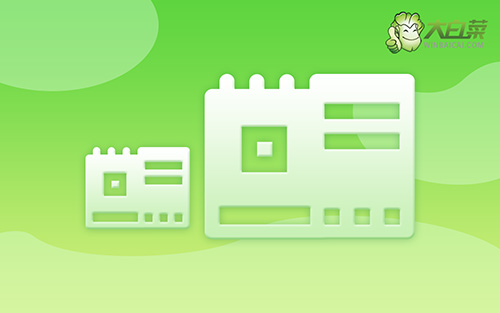
大白菜u盤重裝系統教程
一、制作大白菜u盤
1、準備工具:一個質量好的u盤,大白菜U盤啟動盤制作工具。

2、進入U盤啟動盤制作界面后,選中u盤,默認設置,點擊一鍵制作成usb啟動盤。

3、最后,下載保存好要用的系統鏡像,準備設置u盤啟動即可。

二、啟動大白菜u盤
1、除了bios快捷鍵之外,你還可以選擇使用u盤啟動快捷鍵來設置,操作還是比較簡單的。

2、將u盤啟動盤接入電腦,如圖所示,通過u盤啟動快捷鍵設置,電腦將會讀取u盤數據啟動。

3、進入大白菜主菜單后,選擇【1】選項之后,按回車即可進入winpe桌面,使用重裝系統的工具了。

三、大白菜u盤重裝系統win10
1、這一步很重要,打開裝機軟件之后,按照圖片所示,進行選項設置,再點擊“執行”系統安裝。

2、彈出一鍵還原頁面后,無需設置,默認相關選項,直接點擊“是”進入下一步。

3、在大白菜彈出的新界面中,勾選“完成后重啟”選項,等待后續操作。

4、最后,等待大白菜自動安裝Windows10系統就可以了,我們不需要進行其他的操作。

通過這些操作,就能完成大白菜u盤裝系統教程win10了。當然,u盤啟動盤不是只有重裝系統這個功能而已,在日常使用電腦的時候,它也是非常重要的工具。比如說你電腦因為引導文件故障導致黑屏,那就可以設置u盤啟動來修復它,諸如此類。那今天的內容就想到這里了。

